Lytt til en bestemt høyttaler i et opptak
 Tilbakemelding?
Tilbakemelding? 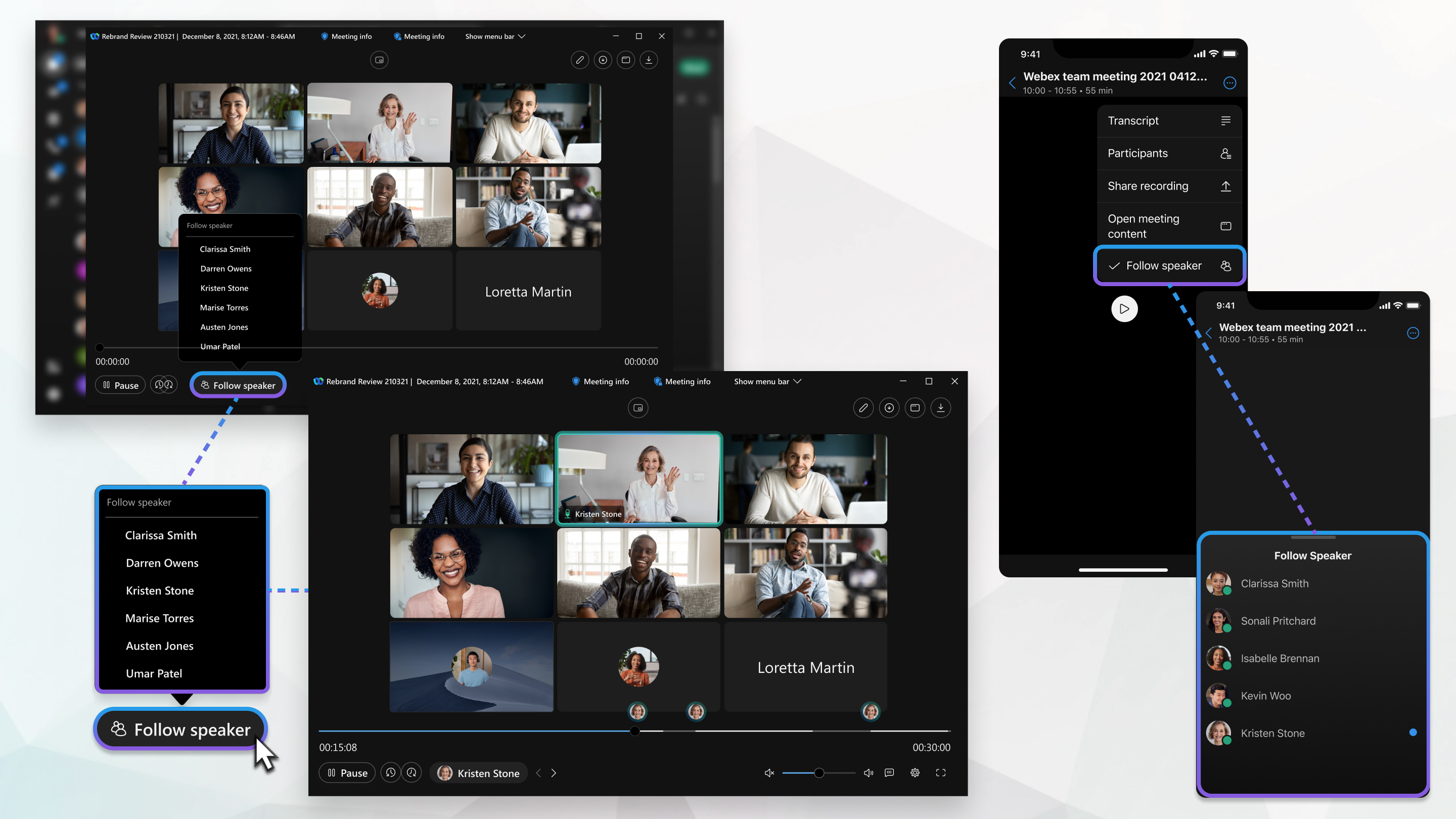
Webex versjon 42.6 kreves for å bruke denne funksjonen.
Du mottar en e-post når opptaket er klart. Avhengig av filstørrelse og båndbredde, kan det ta opptil 24 timer å motta opptaket.
| 1 |
Når du mottar e-posten om at opptaket er klart, klikker du på koblingen i e-posten. |
| 2 |
Skriv inn passordet ditt, og klikk på OK. Du kan også gå til Webex-nettstedet ditt, velge Opptak og deretter velge opptaket ditt.
|
| 3 |
Klikk på |
| 4 |
Klikk på Følg høyttaler, og velg deretter et navn fra listen. |
| 5 |
Aktive høyttalere-markører for den valgte høyttaleren vises i tidslinjen for opptak. Klikk på en av dem for bare å lytte til den talerens del av opptaket. Klikk på < eller > for å gå til forrige eller neste posisjon i opptaket der denne personen har snakket.
|
Klikk på Stopp følger når du er ferdig med å følge denne høyttaleren.
Hvis du vil bytte til en annen høyttaler, velger du navnet deres fra listen.
Hvis du vil ha mer informasjon om opptak, kan du se Ta opp et møte.
Webex versjon 42.6 kreves for å bruke denne funksjonen.
Du mottar en e-post når opptaket er klart. Avhengig av filstørrelse og båndbredde, kan det ta opptil 24 timer å motta opptaket.
| 1 |
Når du mottar e-posten om at opptaket er klart, trykker du på koblingen i e-posten. |
| 2 |
Skriv inn passordet ditt og trykk på OK. Du kan også gå til Webex-nettstedet ditt, trykke på Opptak og deretter på opptaket.
|
| 3 |
Trykk på |
| 4 |
Trykk på Følg taler, og trykk deretter på et navn i listen. |
| 5 |
Aktive høyttalere-markører for den valgte høyttaleren vises i tidslinjen for opptak. Trykk på en av dem for bare å lytte til den talerens del av opptaket. Trykk på < eller > for å gå til forrige eller neste posisjon i opptaket der denne personen har snakket.
|
Hvis du vil bytte til en annen høyttaler, trykker du på navnet deres i listen.
Trykk på Stopp følgende hvis du vil lytte til hele opptaket.
Hvis du vil ha mer informasjon om opptak, kan du se Ta opp et møte.

 .
. 
